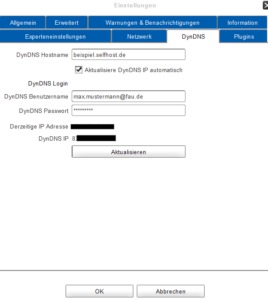Konfigurieren von DynDNS
DynDNS ist ein kostenpflichtiger Service, der von http://www.dyn.com angeboten wird und eine dynamische IP-Adresse dazu befähigt, sich wie eine statische zu verhalten. Falls Sie in der Vergangenheit bereits ein DynDNS Konto auf dem Client konfiguriert haben, wird dessen Verwendung Ihren Vernetzungsgrad verbessern und dabei die Zeit verkürzen, die Sie benötigen, um Ihren Client online zu schalten. Dies macht es für Ihr Gerät einfacher, vom FAUbox-Netzwerk oder auch von privaten Geräten gefunden zu werden.
![]()
Da die Zeit, die für eine Vernetzung benötigt wird, nach der Konfiguration nur minimal geringer ist, verwenden die meisten Nutzer diese Anwendung in erster Linie, um zu vermeiden, einen DynDNS separat installieren zu müssen.
Um ein DynDNS-Konto auf dem Client zu konfigurieren:
Eine vollständige Anleitung zur Installation eines DynDNS Kontos ist auf der Webseite https://www.dyn.com zu finden.
1. Klicken Sie auf Einstellungen im Hauptfenster.
2. Klicken Sie auf DynDNS.
3. Geben Sie Ihre DynDNS-Anmeldedaten und Ihren Hauptrechner ein.
4. Fertig! Sie haben Ihr DynDN-Konto erfolgreich auf dem Client konfiguriert.